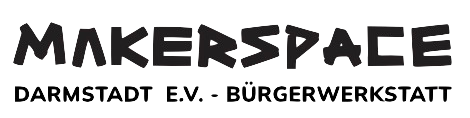Änderungen von Dokument How To Wiki
am 2025/09/16 19:28
am 2022/11/20 10:51
Zusammenfassung
Details
- Seiteneigenschaften
-
- Übergeordnete Seite
-
... ... @@ -1,1 +1,0 @@ 1 -Main.Organisatorisches.WebHome - Tags
-
... ... @@ -1,1 +1,0 @@ 1 -lbl-quick-link|favourite - Inhalt
-
... ... @@ -70,8 +70,12 @@ 70 70 * Es darf innerhalb eines Spaces maximal 3 Level geben, darunter darf keine weitere Seite angelegt werden 71 71 * Es existieren zwei Templates ein allgemeines und eins für die Beschreibung von Maschinen. Letzteres ist beim Erstellen neuer Maschinen zu verwenden 72 72 73 -Der Aufbau und die Struktur innerhalb eines Bereichs (Holz, Metall, Laser, ...) ist immer gleich . DieSeitensind:73 +Der Aufbau und die Struktur innerhalb eines Bereichs (Holz, Metall, Laser, ...) ist immer gleich und wird hier am Beispiel der Holzwerkstatt gezeigt: 74 74 75 +{{documentTree/}} 76 + 77 +Die Seiten sind: 78 + 75 75 * **Holzwerkstatt Home**: Bereichsübersicht, Fotos, Bereichsleiter, ... alles was den Bereich im allgemeinen Betrifft 76 76 * **Maschinen**: Eine Seite pro Maschine, die in diesem Bereich ist 77 77 * **Maschinen => Unterseite**: Unterhalb jeder Maschine können weitere Seiten mit Details oder Anleitungen bezüglich dieser speziellen Maschine angelegt werden. Als Beispiel könnte dort eine Anleitung erstellt werden, wie bei der Holz-CNC die Z-Achse korrekt eingestellt wird. ... ... @@ -160,10 +160,53 @@ 160 160 161 161 = {{id name="HowToWiki-Linkserstellen"/}}Links erstellen = 162 162 163 -[[image:attach:Link erstellen.png||thumbnail="true" height=" 250"]]167 +[[image:attach:Link erstellen.png||thumbnail="true" data-xwiki-image-style-alignment="start" height="150"]] 164 164 165 165 Beim erstellen von Links zu Seiten im Wiki ist darauf zu achten, **dass nicht einfach die Adresszeile des Browsers kopiert wird**. Wird die Seite umbenannt, sind die Links nicht mehr gültig! Stattdessen sollte wie auf dem folgenden Screenshot zu sehen ein Link zur Seite generiert werden. Dieser ist kürzer und bleibt auch nach dem Umbenennen einer Seite konsistent. 166 166 171 +\\ 172 + 173 +\\ 174 + 175 +\\ 176 + 177 +\\ 178 + 179 += {{id name="HowToWiki-Tags"/}}Tags = 180 + 181 +Confluence verwendet Tags für die Organisation von Inhalten. So können beispielsweise automatisch Inhalte mit einem bestimmten Tag an einer anderen Stelle zusammengefasst werden. Folgende Tags werden aktuell verwendet: 182 + 183 +(% class="wrapped" %) 184 +|=((( 185 +Tag 186 +)))|=((( 187 +Beschreibung 188 +))) 189 +|((( 190 +(% class="content-wrapper" %) 191 +((( 192 +{{confluence_badge Style="dark" Text="maschine"/}} 193 +))) 194 +)))|((( 195 +Darf nur an Pages von Maschinen innerhalb eines Bereichs angefügt werden und bewirkt, dass die Maschine automatisch in der Geräteübersicht angezeigt wird. 196 +))) 197 +|((( 198 +(% class="content-wrapper" %) 199 +((( 200 +{{confluence_badge Style="dark" Text="lbl-quick-link"/}} 201 +))) 202 +)))|((( 203 +Bewirkt, dass eine Seite in den "Getting Started" Links auf der Startseite angezeigt wird 204 +))) 205 +|((( 206 +(% class="content-wrapper" %) 207 +((( 208 +{{confluence_badge Style="dark" Text="anleitung-<maschinenkürzel>"/}} 209 +))) 210 +)))|((( 211 +Für alle Seiten unterhalb einer Maschine - bewirkt, dass die Anleitung danach automatisch auf der Hauptseite der Maschine angezeigt wird 212 +))) 213 + 167 167 = {{id name="HowToWiki-Lizenz"/}}Lizenz = 168 168 169 169 Um die kommerzielle Verwendung der hier erstellten Inhalte zu verhindern, wird der Inhalt unter die [[Creative Commons Attribution-NonCommercial-ShareAlike Lizenz>>url:https://creativecommons.org/licenses/by-nc-sa/4.0/legalcode||shape="rect"]] gestellt. Durch deine Mitarbeit erkennst Du an, dass diese Lizenz auch für von dir veröffentliche Inhalte im Wiki gilt. ... ... @@ -174,8 +174,14 @@ 174 174 175 175 * [[Refined>>url:https://marketplace.atlassian.com/apps/15231/refined-structure-and-theme-confluence?hosting=server&tab=overview||shape="rect"]] und [[Refined Mobile>>url:https://marketplace.atlassian.com/apps/22008/refined-mobile-for-confluence?hosting=server&tab=overview||shape="rect"]]: Theme sowie Einführung des Space-Kategorien. Bessere Unterstützung für mobile Endgeräte 176 176 * [[No Email Storm>>url:https://marketplace.atlassian.com/apps/42684/no-email-storm?hosting=server&tab=overview||shape="rect"]]: Anpassung der Notification und Watcher Einstellungen in Confluence 224 +* [[SAML Single Sign On>>url:https://marketplace.atlassian.com/apps/1212129/saml-single-sign-on-sso-confluence?hosting=server&tab=overview||shape="rect"]]: Anbindung an unser Anmeldesystem Keycloak 225 +* [[Sketch for Confluence>>url:https://marketplace.atlassian.com/apps/1211075/sketch-for-confluence-image-editing?hosting=server&tab=overview||shape="rect"]]: Add-on zur Bearbeitung von Bildern und Fotos direkt während des Uploads 226 +* [[Scroll Exporter for Confluence>>url:https://marketplace.atlassian.com/apps/24982/scroll-word-exporter-for-confluence?hosting=server&tab=overview||shape="rect"]]: Gut aussehender Export von Confluence Seiten in Word Dokumente 227 +* [[Google Drive / Docs for Confluence>>url:https://marketplace.atlassian.com/apps/1216484/google-drive-docs-for-confluence?hosting=server&tab=overview||shape="rect"]]: Plugin zum Einbinden von Google Docs direkt in Confluence 177 177 * [[Draw.io>>url:https://marketplace.atlassian.com/apps/1210933/draw-io-diagrams-for-confluence?hosting=server&tab=overview||shape="rect"]]: Plugin zum Zeichnen von Graphen und technischen Zeichnungen 178 178 230 +\\ 231 + 179 179 {{info title="Zusätzliche Plugins"}} 180 180 Fehlt dir eine bestimmte Funktionalität, die sich [[über ein Plugin>>url:https://marketplace.atlassian.com/addons/app/confluence||shape="rect"]] nachrüsten ließe? Dann hinterlasse einfach ein Kommentar, wir werden das prüfen! 181 181 {{/info}}
- Link erstellen.png
-
- Author
-
... ... @@ -1,1 +1,0 @@ 1 -XWiki.dherrman - Größe
-
... ... @@ -1,1 +1,0 @@ 1 -396.0 KB - Inhalt
- Screenshot 2022-11-20 at 10.49.52.png
-
- Author
-
... ... @@ -1,1 +1,0 @@ 1 -XWiki.dherrman - Größe
-
... ... @@ -1,1 +1,0 @@ 1 -907.3 KB - Inhalt
- image.png
-
- Author
-
... ... @@ -1,1 +1,0 @@ 1 -XWiki.dherrman - Größe
-
... ... @@ -1,1 +1,0 @@ 1 -905.5 KB - Inhalt
- Confluence.Code.ConfluencePageClass[0]
-
- Id
-
... ... @@ -1,1 +1,1 @@ 1 -1 1468971 +146636801 - URL
-
... ... @@ -1,1 +1,1 @@ 1 -https://wiki.makerspace-darmstadt.de/spaces/MD/pages/1 146897/How To Wiki1 +https://wiki.makerspace-darmstadt.de/spaces/MD/pages/146636801/How To Wiki
- XWiki.XWikiComments[0]
-
- Datum
-
... ... @@ -1,1 +1,0 @@ 1 -2022-10-26 14:27:00.0 - Autor
-
... ... @@ -1,1 +1,0 @@ 1 -XWiki.mbecker - Kommentar
-
... ... @@ -1,1 +1,0 @@ 1 -Plugin nachruesten ?! "**qr2page** - Printable QR Codes for Pages". Links auf Wikiseiten in der Werstatt verteilen ?!
Community

Wir benutzen Slack, um miteinander zu kommunizieren. Melde Dich an und werde Teil unserer Maker-Community!
Frage? FAQ!
Du hast eine Frage, die sich nicht direkt im Wiki findet?
Natürlich kannst Du die Frage jederzeit gerne in der Slack Community stellen. Bevor Du das machst, schau doch bitte einmal auf unserer Homepage bei den Häufig gestellten Fragen vorbei. Wir versuchen diese Fragen stets aktuell zu halten, eventuell hilft Dir das ja schon weiter.
Offene Werkstatt
Ohne Anmeldung einfach vorbei kommen. Am besten bringst Du direkt den ausgefüllten Haftungsauschluss mit.
Jeden Donnerstag ab 19 Uhr
Während der offenen Werkstatt kannst Du einfach vorbei kommen und an Deinem Projekt arbeiten. Bitte beachte aber, dass zur Verwendung der Maschinen eine Einweisung erforderlich ist, die Du gegebenfalls vorher absolvieren musst. Wenn ein Mitglied mit entsprechender Einweisung vor Ort ist und Zeit hat, helfen wir natürlich gerne aus. Dies können wir aber nicht garantieren, da Rundgänge Priorität haben.
Sprich Dich idealerweise schon vor der offenen Werkstatt mit einem Mitglied in unserem Slack ab. So kannst Du sicherstellen, dass Du auf jeden Fall arbeiten kannst.
Übrigens: Du kannst Dich mit einem Mitglied gerne auch außerhalb der offenen Werkstattzeiten zum Arbeiten verabreden!
Führungen und Rundgänge
Im Rahmen der offenen Werkstatt bieten wir euch auch gerne einen Rundgang durch unsere Werkstatt. Hier könnt ihr den Verein und unser Konzept kennenlernen sowie die Maschinen und Möglichkeiten der Werkstatt gezeigt bekommen.
Jeden Donnerstag wird eine Führung angeboten:
- Um 19:15 Uhr (bitte um 19:00 Uhr da sein)
Der Rundgang dauert ca. 45 Minuten und ihr habt natürlich auch die Möglichkeit, eure Fragen loszuwerden.
Bitte beachtet folgendes: Die Werkstatt beinhaltet gefährliche Maschinen. Bringt daher bitte nach Möglichkeit den ausgefüllten und unterschrieben Haftungsauschluss schon mit. Dieser kann aber auch vor Ort ausgefüllt werden, das verzögert allerdings die Abläufe.